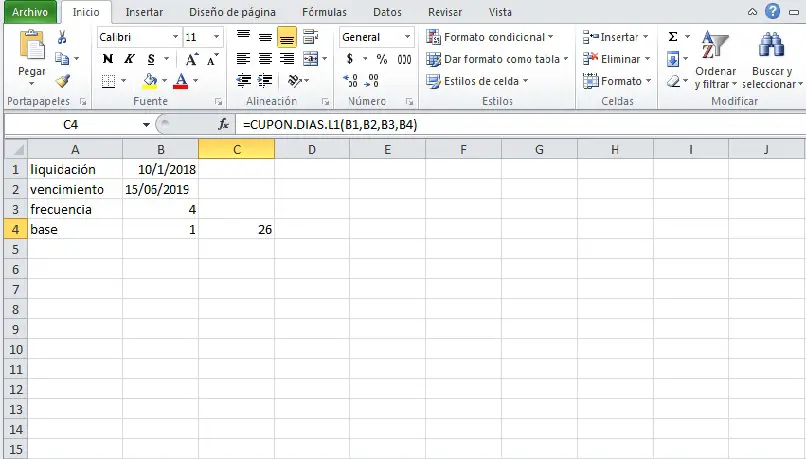Comment utiliser la fonction COUPON.DAY.L1 et COUPON.DAYL2 dans Excel
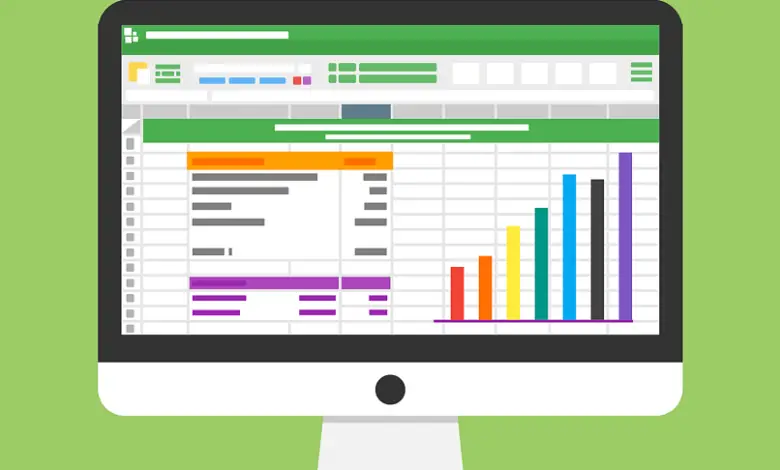
Excel est l’un des programmes phares de la société Microsoft Office, depuis sa création, il a grandement facilité le travail dans les domaines financier et comptable . Par conséquent, il est considéré comme l’un des outils d’aide les plus puissants sur les ordinateurs pour l’administration ou la comptabilité des petites et grandes entreprises.
L’utilisation d’Excel a facilité et rationalisé le travail administratif dans le domaine financier, c’est donc l’un des produits informatiques les plus demandés , grâce à la grande variété de fonctions logiques dont il dispose pour maximiser le travail et augmenter la productivité administrative.
Ce programme est utilisé à partir de feuilles de calcul, dans lesquelles vous pouvez ajouter, modifier des informations, appliquer des formules, ajouter des tables dynamiques , parmi de nombreuses autres fonctions de cette application.
Actuellement, Microsoft offre une assistance aux utilisateurs d’Excel, car cela peut devenir complexe si vous ne vous êtes pas familiarisé avec le programme au début. En général, Excel se distingue par sa simplicité, sa polyvalence et sa commodité pour l’utilisateur intermédiaire, mais comme tout, il peut parfois présenter des pannes dans lesquelles Excel cesse de répondre , et qui peuvent être facilement corrigées en appliquant les mises à jour.
Comment utiliser les fonctions COUPON.DAY.L1 et COUPON.DAYL2?
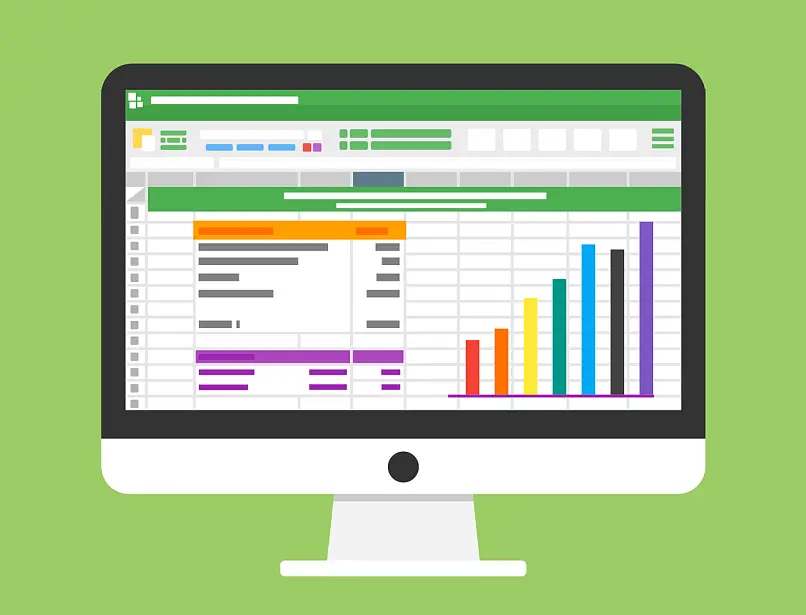
Parlant du domaine de la finance , nous devons nommer dans Exel quelques fonctions qui nous aideront à calculer plus facilement les valeurs boursières ou financières, ce sont les fonctions COUPON.DAYS.L1 et COUPON.DAYL2.
La première fonction COUPON.DAYS.L1 . Sa tâche est d’être utilisée lorsqu’il est nécessaire de quantifier le chiffre des jours, selon sa description, depuis le début d’une période de coupon jusqu’à la date d’acquisition du titre.
Alors que la fonction COUPON.DAYS.L2 est couramment utilisée pour quantifier le nombre de jours à partir de la date d’acquisition du titre jusqu’au prochain paiement du coupon.
Les deux fonctions sont constituées d’arguments essentiels qui déterminent leur calcul correct, ces arguments sont:
- Le règlement , dans les paramètres à introduire, on retrouve cet argument, qui s’entend comme la date d’acquisition d’un titre financier, par conséquent, son règlement sera la date après laquelle ce titre a été acquis par l’acheteur.
- Échéance , cet argument s’entend comme la date d’expiration de l’acquisition du titre financier.
- La fréquence est le nombre de paiements d’intérêts ou de coupons de la valeur financière, et peut être calculée par paiements trimestriels frec = 4, frec semestriel = 2 ou frec annuel = 1.
- La base est un type de calcul de base optionnel, qui nous aidera à établir dans quel format les jours doivent être comptés, leurs valeurs numériques sont établies en étant supérieures ou égales à 0, et à leur tour inférieures ou égales à 4 .
- Son application au sein de la base de données est établie selon les critères suivants: 0 = selon le système américain entre 30 et 360 jours, 1 établit l’heure réelle ou actuelle, 2 contemple l’heure réelle ou actuelle et 360 jours, 3 contemple entre réel ou actuel heure actuelle et 365 jours, et enfin 4 selon le système européen entre 30 et 360 jours.
Utilisations des fonctions COUPON.DAY.L1 et COUPON.DAYL2
Lorsque vous utilisez les fonctions COUPON.DAYS.L1 ou COUPON.DAYL2 , dans les feuilles de calcul, la procédure pour les deux est similaire, mais leur formule est différente, le résultat sera donc indiscutablement différent l’un de l’autre, car par conséquent, vous devez faire attention à laquelle à utiliser selon les cas.
Dans le programme Excel, sélectionnez la cellule dans laquelle vous souhaitez travailler, puis localisez le bouton «formules» en haut d’Excel, une fois là-bas un nouveau menu s’ouvrira dans lequel sur son côté gauche vous trouverez le bouton » Insérer une fonction FX «sur lequel nous appuierons pour faire apparaître le sous-menu avec toutes les formules disponibles dans Excel.
Dans la liste des catégories qui apparaîtront, sélectionnez l’option «financière» et cherchez la fonction COUPON.DAYS.L1 ou COUPON.DAYL2, vous remarquerez qu’une fois que vous aurez sélectionné l’option souhaitée, un sous-menu apparaîtra dans lequel vous il faut entrer les valeurs obligatoires de «règlement», «expiration», «fréquence» et la «base» si vous le souhaitez, nous appuyons sur «accepter» et nous obtiendrons les résultats dans la cellule choisie précédemment.